Łączenie/kontrolowanie komputerów przez sieć za pomocą KontrolPack

Kontroluj komputery w swojej sieci z łatwością dzięki KontrolPack. Łącz i zarządzaj komputerami z różnymi systemami operacyjnymi bez wysiłku.
Technologia szyfrowania firmy Microsoft dla systemu Windows jest znana jako Bitlocker. To świetna technologia, która, gdy jest używana na partycji, może chronić Twoją prywatność. Jeśli jednak używasz Linuksa razem z systemem Windows, możesz być rozczarowany, wiedząc, że nie ma żadnej obsługi partycji Bitlocker po wyjęciu z pudełka w większości nowoczesnych systemów operacyjnych opartych na Linuksie. Zamiast tego, jeśli chcesz uzyskać dostęp do partycji Windows Bitlocker w systemie Linux, musisz użyć narzędzia Dislocker innej firmy.
Zainstaluj Dislocker w systemie Linux
Dislocker nie jest preinstalowany w żadnej dystrybucji Linuksa. Tak więc, zanim przejdziemy do korzystania z tego oprogramowania, musimy zademonstrować, jak je zainstalować.
Aby zainstalować oprogramowanie Dislocker w systemie Linux, otwórz okno terminala, naciskając Ctrl + Alt + T lub Ctrl + Shift + T. na klawiaturze. Następnie postępuj zgodnie z instrukcjami wiersza polecenia opisanymi poniżej, które pasują do twojego systemu operacyjnego Linux.
Ubuntu
Sudo apt install dislocker
Debiana
blokada instalacji sudo apt-get
Arch Linux
Jeśli korzystasz z Arch Linux i chcesz korzystać z Dislocker, musisz zainstalować oprogramowanie bezpośrednio z Arch Linux User Repository (AUR). Aby rozpocząć proces instalacji, zainstaluj pakiety Git i Base-devel za pomocą polecenia Pacman .
sudo pacman -S git base-devel
Po zakończeniu instalacji pakietów użyj polecenia Git, aby pobrać pomocnika Trizen AUR i zainstalować go. Trizen sprawi, że konfiguracja Dislockera będzie znacznie prostsza, ponieważ automatycznie zbierze i zainstaluje wszystkie zależności.
git klon https://aur.archlinux.org/trizen.git
Po zakończeniu pobierania plików użyj polecenia CD, aby przenieść sesję terminala do katalogu „trizen”.
cd trizen
Skompiluj aplikację Trizen za pomocą polecenia makepkg .
makepkg -sri
Gdy Trizen jest skonfigurowany w systemie Arch Linux, możesz go użyć do zainstalowania aplikacji Dislocker.
trizen -S dislocker
Fedora
blokada instalacji sudo dnf
OpenSUSE
Niestety, Dislocker nie jest dostępny dla użytkowników OpenSUSE Linux. Jeśli chcesz zainstalować aplikację, rozważ pobranie pakietu Fedora RPM tutaj. Lub skompiluj kod źródłowy znajdujący się tutaj .
Skonfiguruj Dislocker
Teraz, gdy Dislocker jest zainstalowany na twoim komputerze z systemem Linux, musimy go skonfigurować. Aby rozpocząć, utwórz nowy folder montowania, w którym partycja Bitlocker będzie dostępna po zakończeniu procesu odszyfrowywania. Używając następującego polecenia mkdir , utwórz folder „bl-mount”.
sudo mkdir -p /media/bl-mount
Po utworzeniu folderu „bl-mount” w katalogu multimediów należy utworzyć kolejny folder. Nazwij ten folder „bitlocker”. Podobnie jak poprzedni, folder „bitlocker” musi znajdować się w katalogu multimediów. Używając mkdir polecenie, utwórz nowy folder.
sudo mkdir -p /media/bitlocker/
Gdy oba foldery znajdują się w katalogu multimediów, możesz sprawdzić, czy foldery znajdują się tam, gdzie powinny, przechodząc do katalogu z płytą CD i uruchamiając polecenie LS, aby wyświetlić zawartość „media”.
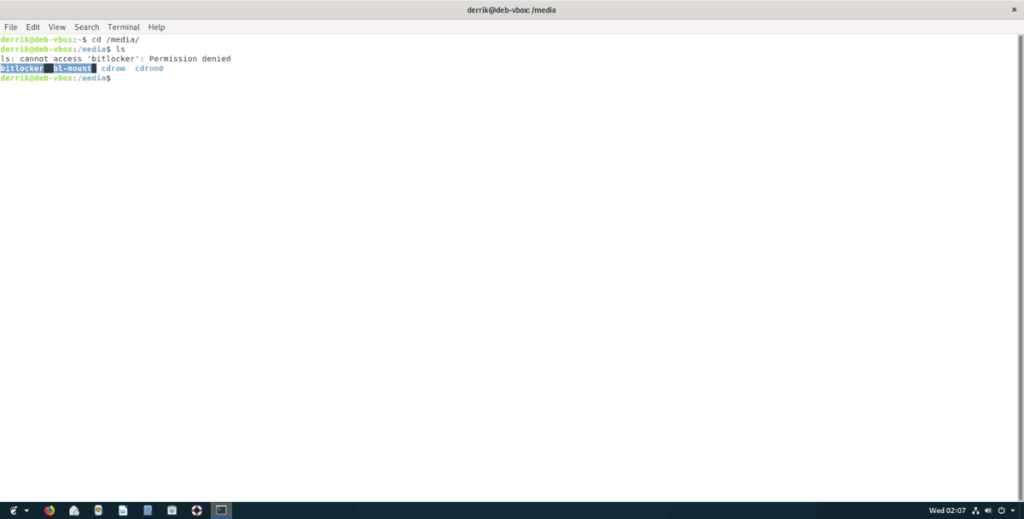
cd /media/ ls
Uzyskaj dostęp do partycji Bitlocker
Wszystkie foldery Bitlocker są skonfigurowane i gotowe do użycia z oprogramowaniem Dislocker. Teraz nadszedł czas, aby użyć oprogramowania Dislocker do odszyfrowania i zamontowania partycji w systemie Linux. Postępuj zgodnie z instrukcjami krok po kroku poniżej.
Krok 1: uruchom polecenie lsblk, aby znaleźć etykietę partycji swojej partycji Bitlocker Windows. W tym przykładzie partycja to /dev/sdc1. Twoje mogą się różnić.
Potrzebujesz pomocy w ustaleniu, jaka jest twoja partycja Bitlocker Windows? Postępuj zgodnie z naszym przewodnikiem, jak znaleźć informacje o dysku twardym w systemie Linux, aby uzyskać pomoc .
lsblk
Krok 2: Używając polecenia dislocker , odszyfruj partycję. Pamiętaj, że /dev/sdc1to przykład. Upewnij się, że zmieniłeś ją na rzeczywistą etykietę partycji własnej partycji Bitlocker Windows, w przeciwnym razie polecenie nie będzie działać.
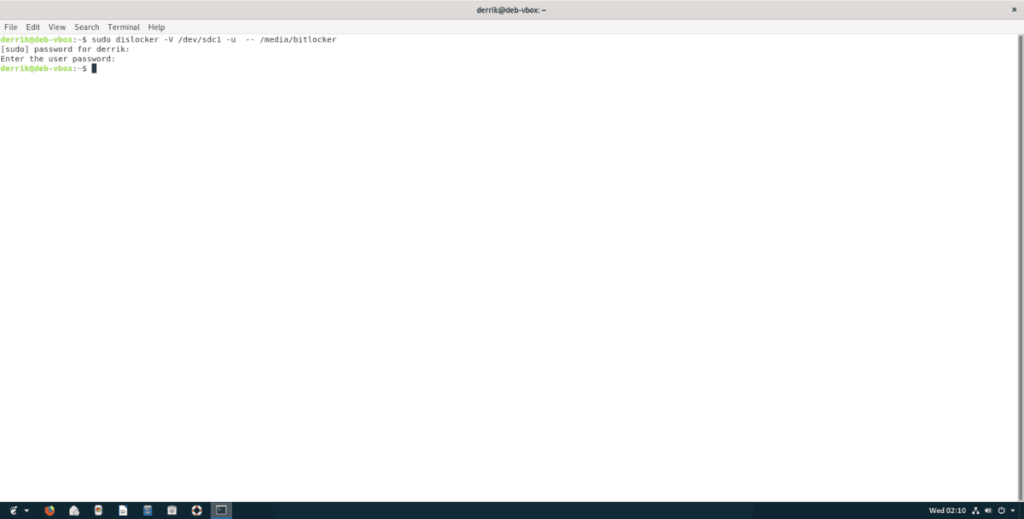
sudo dislocker -V /dev/sdc1 -u -- /media/bitlocker
Krok 3: Po wprowadzeniu polecenia z kroku 2 pojawi się tekst z napisem „Wprowadź hasło użytkownika”. Wprowadź hasło do konta Windows, którego użyłeś do zaszyfrowania partycji, i naciśnij klawisz Enter , aby kontynuować.
Krok 4: Za pomocą polecenia dislocker zamontuj partycję Bitlocker Windows w folderze /media/bl-mount. Proszę zrozumieć, że jeśli system plików jest brudny, oprogramowanie Dislocker automatycznie zamontuje twoją partycję w trybie „tylko do odczytu”. Aby rozwiązać problem tylko do odczytu, na dysku należy uruchomić program chkdsk .
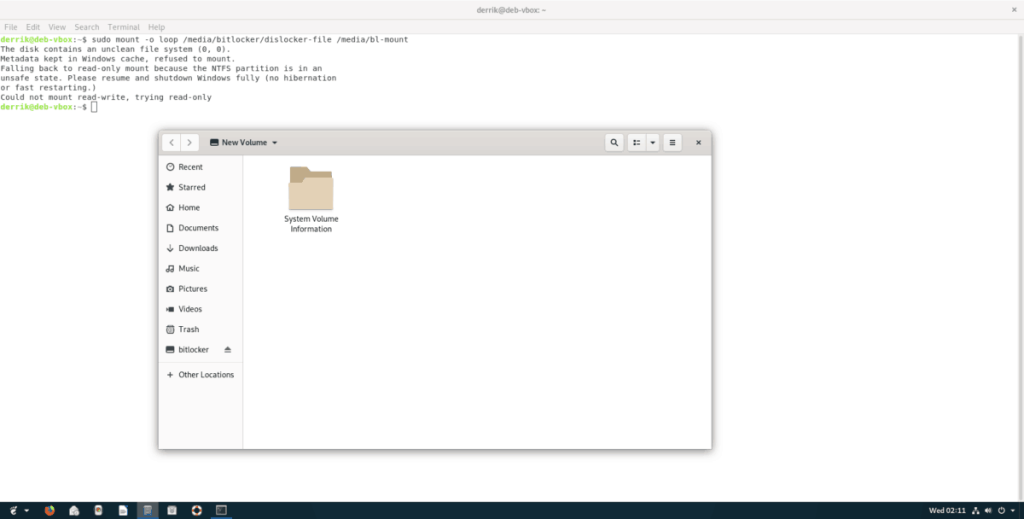
sudo mount -o loop /media/bitlocker/dislocker-file /media/bl-mount
Odmontowywanie partycji Bitlocker Windows w systemie Linux
Odmontowanie partycji Windows zaszyfrowanej funkcją Bitlocker w systemie Linux nie jest tak proste, jak określenie partycji. Zamiast tego musisz odmontować folder montowania, do którego ładowana jest partycja.
Uwaga: pamiętaj, aby zamknąć wszystkie pliki, foldery, programy lub aplikacje na partycji Bitlocker Windows przed próbą jej odmontowania, ponieważ może to spowodować utratę danych.
Aby odmontować partycję, użyj polecenia umount .
sudo umount /media/bl-mount
Jeśli partycja odmawia odmontowania, spróbuj użyć przełącznika wiersza polecenia „-f”.
sudo umount /media/bl-mount -f
Kontroluj komputery w swojej sieci z łatwością dzięki KontrolPack. Łącz i zarządzaj komputerami z różnymi systemami operacyjnymi bez wysiłku.
Czy chcesz automatycznie wykonywać powtarzające się zadania? Zamiast klikać przycisk wiele razy ręcznie, czy nie byłoby lepiej, gdyby aplikacja…
iDownloade to wieloplatformowe narzędzie, które umożliwia użytkownikom pobieranie treści bez zabezpieczeń DRM z serwisu iPlayer BBC. Umożliwia pobieranie obu filmów w formacie .mov.
Funkcje programu Outlook 2010 omówiliśmy szczegółowo, ale ponieważ nie zostanie on wydany przed czerwcem 2010 r., czas przyjrzeć się bliżej programowi Thunderbird 3.
Od czasu do czasu każdy potrzebuje przerwy. Jeśli szukasz ciekawej gry, wypróbuj Flight Gear. To darmowa, wieloplatformowa gra typu open source.
MP3 Diags to najlepsze narzędzie do rozwiązywania problemów w Twojej kolekcji audio. Potrafi poprawnie oznaczyć pliki mp3, dodać brakujące okładki albumów i naprawić VBR.
Podobnie jak Google Wave, Google Voice wzbudził spore zainteresowanie na całym świecie. Google dąży do zmiany sposobu, w jaki się komunikujemy, a ponieważ staje się coraz bardziej
Istnieje wiele narzędzi, które pozwalają użytkownikom serwisu Flickr pobierać zdjęcia w wysokiej jakości, ale czy istnieje sposób na pobranie ulubionych z serwisu Flickr? Niedawno…
Czym jest samplowanie? Według Wikipedii „jest to akt pobrania fragmentu lub próbki jednego nagrania dźwiękowego i ponownego wykorzystania go jako instrumentu lub
Google Sites to usługa Google, która pozwala użytkownikom hostować witrynę na serwerze Google. Jest jednak jeden problem: nie ma wbudowanej opcji tworzenia kopii zapasowej.



![Pobierz symulator lotu FlightGear za darmo [Baw się dobrze] Pobierz symulator lotu FlightGear za darmo [Baw się dobrze]](https://tips.webtech360.com/resources8/r252/image-7634-0829093738400.jpg)




